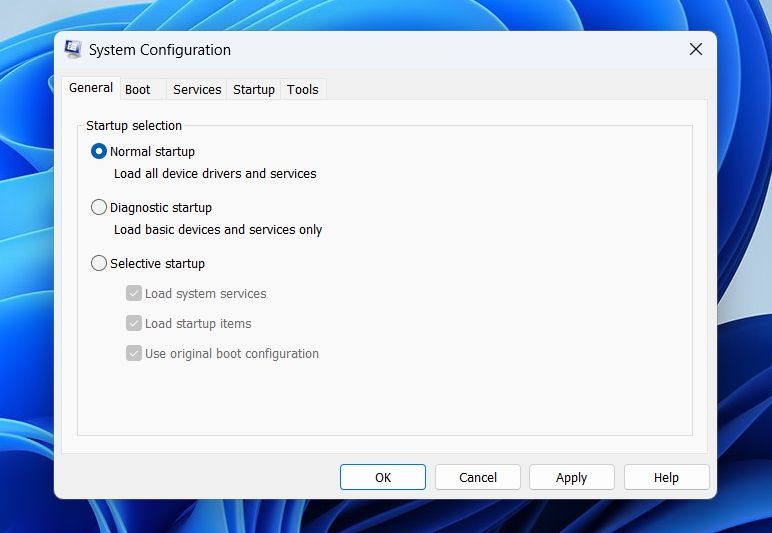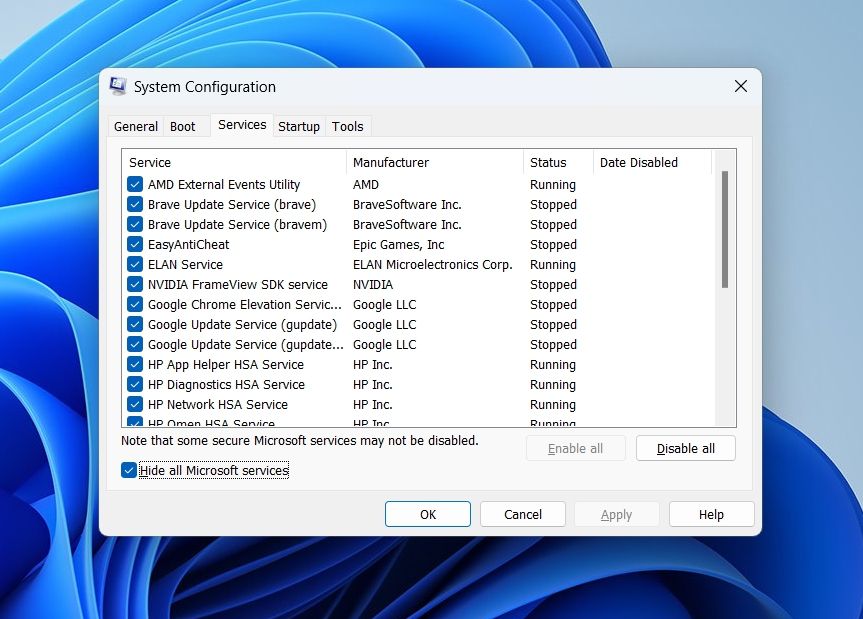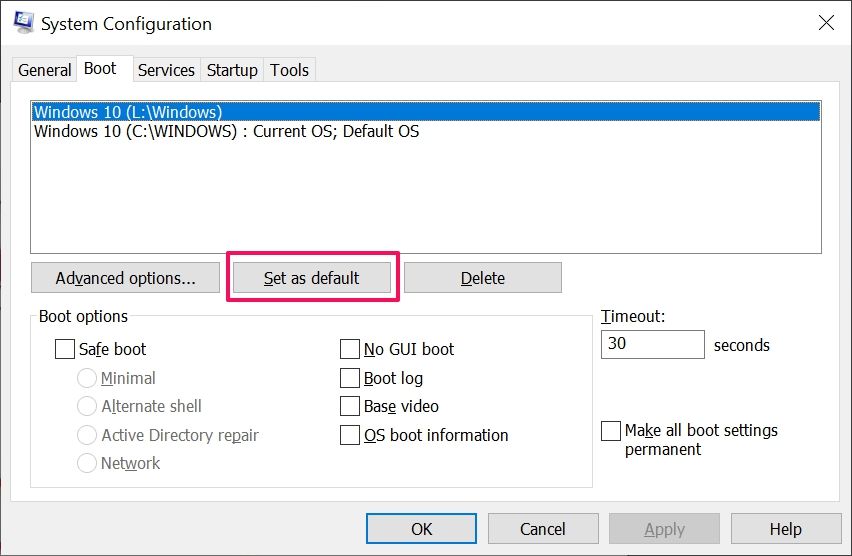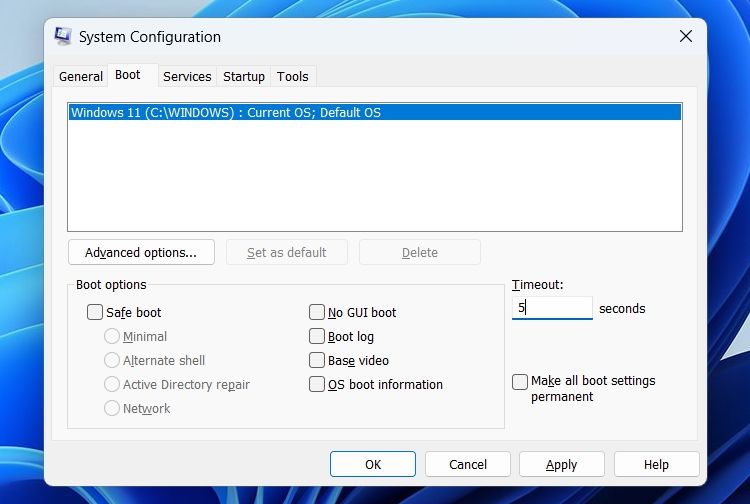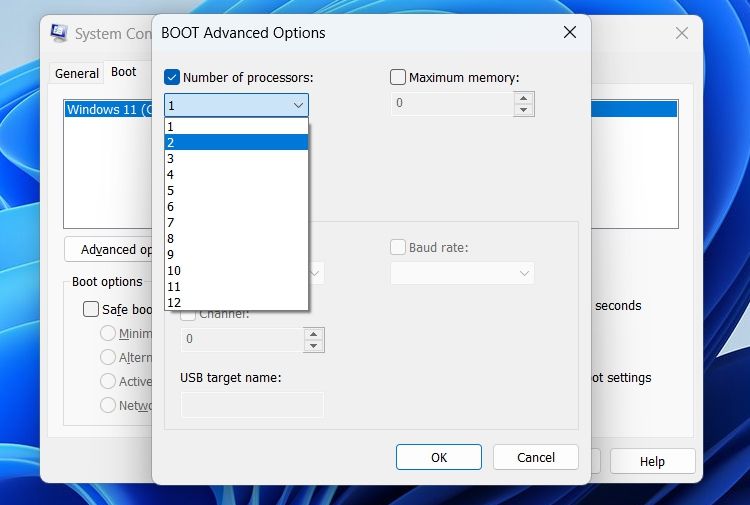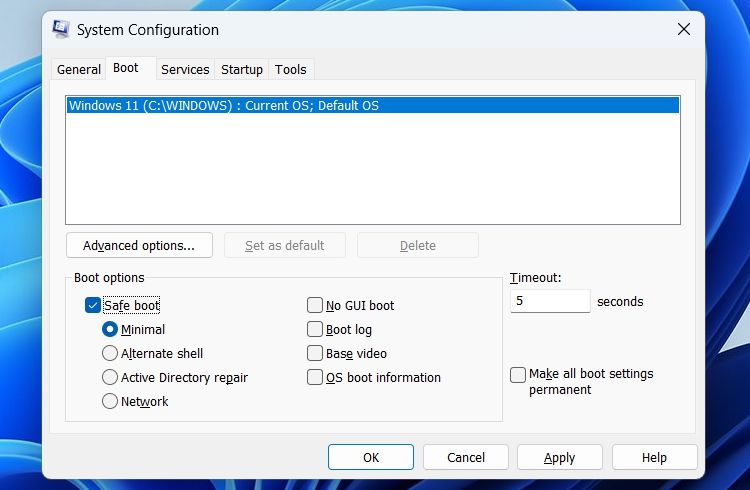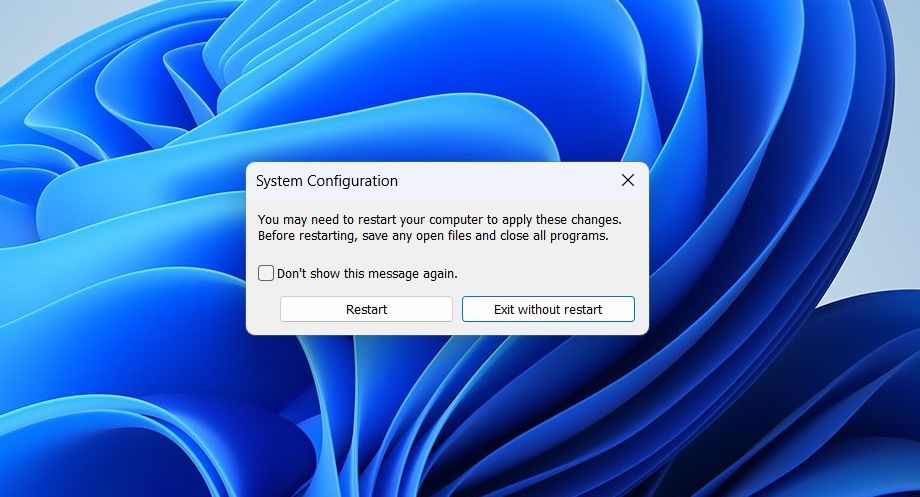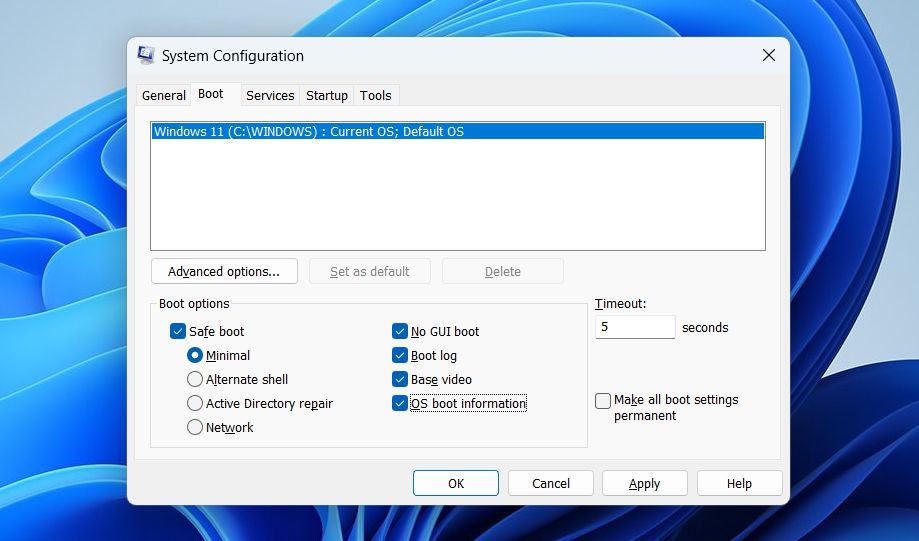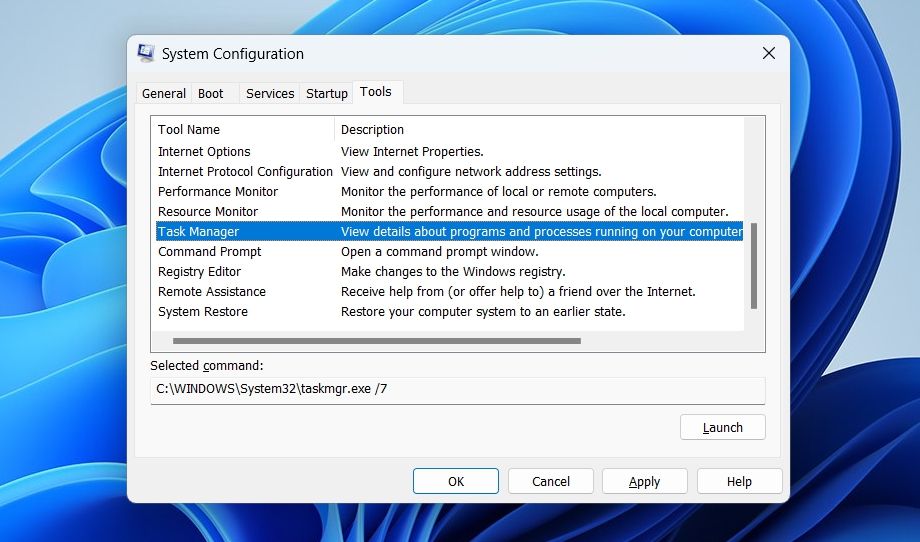Che cos’è l’utilità di configurazione del sistema Microsoft (MSConfig) e come si usa?
Windows viene fornito con una miriade di strumenti nascosti che ti consentono di controllare meglio il tuo sistema. Uno strumento che è stato in Windows per secoli, ma pochissimi lo conoscono, è l’utilità di configurazione del sistema, nota anche come MSConfig.
Dalla diagnosi dei problemi di avvio generali all’esecuzione di un avvio pulito, puoi fare tutto con l’utilità di configurazione del sistema. Quindi, ecco cos’è Microsoft System Configuration Utility e come puoi usarlo per modificare le impostazioni di sistema.
Che cos’è l’utilità di configurazione del sistema Microsoft?
L’utilità di configurazione del sistema Microsoft, nota anche come MSConfig, è un’utilità integrata che consente di personalizzare le impostazioni di avvio e disabilitare (o abilitare) servizi e driver. Ti consente di scegliere quali programmi e servizi verranno eseguiti all’avvio di Windows.
La configurazione del sistema può risolvere vari problemi che si verificano nel sistema. Quando un programma non si avvia, ad esempio, l’apertura e la modifica di determinate impostazioni di MSConfig potrebbe risolverlo. Ci sono molti altri usi dell’utilità di configurazione del sistema, ma prima di entrarci, diamo un’occhiata a come aprire la finestra di MSConfig.
Per aprire l’utilità di configurazione del sistema Microsoft, aprire la finestra di dialogo Esegui, digitare MSConfig e premere Invio. Esistono molti altri modi per aprire MSConfig su Windows. Per conoscerli, consulta la nostra guida sui vari modi per aprire MSConfig in Windows 11.
1 Eseguire un avvio pulito
Uno degli usi più importanti dell’utilità di configurazione del sistema è eseguire un avvio pulito. Un avvio pulito, come suggerisce il nome, avvia il sistema senza programmi o servizi di terze parti. Pertanto, il sistema si avvia con solo i servizi Microsoft essenziali in esecuzione in background.
L’esecuzione di un avvio pulito aiuta a restringere tutti i servizi che causano conflitti. Windows non ti aiuterà ad avviare in questo stato. Devi aprire la Configurazione di sistema e disabilitare manualmente tutti i servizi non Microsoft.
Per avviare un ambiente di avvio pulito, consulta la nostra guida sull’esecuzione di un avvio pulito su Windows 11.
2 Scegliere il sistema operativo predefinito
Hai più versioni di Windows installate sul tuo PC ma preferisci una rispetto all’altra? In caso affermativo, è possibile impostare l’opzione preferita come sistema operativo predefinito utilizzando l’utilità di configurazione del sistema. Per fare ciò, segui i passaggi seguenti.
-
Nella finestra Configurazione del sistema, passa alla scheda Avvio .
-
Seleziona il sistema operativo che desideri impostare come predefinito.
-
Fare clic sul pulsante Imposta come predefinito.
-
Fare clic per applicare > OK.
Vedrai l’etichetta del sistema operativo predefinito accanto al sistema operativo selezionato, a indicare che hai impostato correttamente il sistema operativo predefinito. Windows caricherà il tuo sistema operativo predefinito dagli avvii futuri.
C’è anche un misuratore di timeout che puoi configurare se hai una configurazione dual-boot. Il misuratore Timeout in MSConfig indica per quanto tempo (in secondi) Windows rimarrà sulla schermata di avvio finché non si seleziona uno dei sistemi operativi. Se non scegli nessuna delle opzioni disponibili in un determinato periodo di tempo, Windows verrà avviato con il sistema operativo predefinito.
Per impostazione predefinita, il misuratore Timeout ti dà 30 secondi per fare una scelta. Ma se non vuoi aspettare così tanto prima che il tuo sistema operativo predefinito si avvii, puoi impostare il misuratore Timeout su un valore più piccolo, ad esempio cinque secondi.
3 Assegna un numero particolare di core al sistema operativo
È possibile utilizzare l’utilità di configurazione del sistema per allocare una quota dei core del processore disponibili del sistema. Puoi farlo per testare un programma su come funzionerà su un sistema che è relativamente meno potente del tuo. Può anche aiutare a risolvere problemi come un utilizzo elevato della CPU.
Ecco come allocare un determinato numero di core al sistema operativo utilizzando l’utilità di configurazione del sistema.
-
Nella finestra MSConfig, passa alla scheda Boot.
-
Scegli il sistema operativo predefinito, quindi fai clic su Opzioni avanzate.
-
Seleziona la casella accanto a Numero di processori.
-
Fare clic sull’icona a discesa nella casella Numero di processori e scegliere il numero di processori che si desidera allocare. Tieni presente che Windows selezionerà automaticamente il limite massimo se scegli un numero maggiore dei core del processore disponibili.
-
Fare clic su OK > Applica > OK.
4 Avviare in modalità provvisoria
La modalità provvisoria è una funzionalità nativa di Windows che consente di risolvere i problemi critici di Windows che si verificano a causa di malfunzionamenti hardware e software. In modalità provvisoria, Windows si avvia solo con i servizi e l’hardware importanti per il funzionamento di Windows.
Segui le istruzioni seguenti per avviare Windows in modalità provvisoria utilizzando l’utilità di configurazione del sistema.
-
Passa alla scheda Avvio nella finestra Configurazione di sistema.
-
Nella sezione Opzioni di avvio, seleziona l’ opzione di avvio sicuro .
-
Quindi, scegli l’ opzione Minimo per risolvere i problemi di base. Selezionare Rete per creare modalità provvisoria in Rete e selezionare Shell alternativa per creare modalità provvisoria con prompt dei comandi.
-
Fare clic su OK.
-
Scegli Riavvia dal prompt che appare.
-
Dopo il riavvio, Windows si avvierà in modalità provvisoria.
Windows continuerà ad avviarsi in modalità provvisoria fino a quando non andrai manualmente a disabilitare questa opzione. Quindi, una volta risolto il problema, puoi disabilitare la modalità provvisoria. Per fare ciò, apri l’utilità di configurazione del sistema e scegli Avvio normale dalla scheda Generale . Fare clic su Applica > OK.
Esistono molti altri modi per avviare il sistema in modalità provvisoria. Per conoscerli, consulta la nostra guida sui vari modi per avviare in modalità provvisoria.
5 Altre impostazioni della scheda di avvio
Ci sono molte altre impostazioni disponibili nella scheda Boot che sono utili per ottimizzare le prestazioni del sistema. Queste impostazioni contengono varie opzioni di configurazione presenti all’interno del file di informazioni di Windows.
- No GUI boot – L’opzione No GUI boot disabilita la barra di spostamento grafica durante l’avvio. Riduce il tempo di avvio ma, sul lato negativo, rende impossibile sapere se il sistema si è bloccato durante l’avvio.
- Registro di avvio: l’ opzione Registro di avvio crea un file di testo contenente un elenco di tutti i driver caricati durante l’avvio. L’elenco contiene anche i nomi di tutti i driver previsti che non vengono caricati.
- Video di base: l’opzione Video di base avvia il sistema con il driver video integrato.
- Informazioni di avvio del sistema operativo: l’opzione delle informazioni di avvio del sistema operativo mostra diversi driver attivi durante il processo di avvio. Assicurati di utilizzare questa opzione insieme a "Nessun avvio della GUI;" in caso contrario, non sarai in grado di visualizzare le informazioni del conducente.
L’utilità di configurazione del sistema ha una scheda Strumenti con varie utilità di amministrazione. La scheda Strumenti è un luogo di destinazione per accedere alle utilità di Windows comunemente utilizzate come Task Manager, Impostazioni UAC, Visualizzatore eventi, Editor del registro, Prompt dei comandi e altro.
Ecco come accedere a diverse utilità dalla scheda Strumenti.
- Passa alla scheda Strumenti nella finestra MSConfig.
- Seleziona l’utilità che desideri aprire, quindi fai clic sul pulsante Avvia.
Tutto sull’utilità di configurazione del sistema Microsoft
Microsoft System Configuration Utility è uno strumento prezioso che ti consente di personalizzare le impostazioni di Windows in base alle tue esigenze. Dalla modifica delle opzioni di avvio, alla confusione delle applicazioni di avvio automatico e alla disabilitazione o abilitazione dei servizi; puoi fare tutto con l’utilità di configurazione del sistema.